许多用户在使用电脑的时候,都会为自己的电脑设置一个还原点,这样可以有效的防止病毒或者其他误操作引起的电脑使用问题。那么对于win8系统来说,我们要怎么恢复呢?下面小编就带着大家一起看看吧!
操作方法:
1、在电脑桌面上,点击“计算机”,选择“属性”。
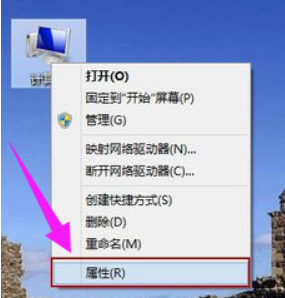
2、点击左侧的“系统保护”
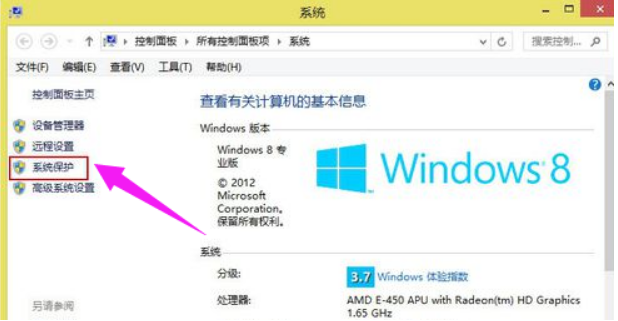
3、“系统保护”选项卡下的“保护设置”,发现C盘“保护”启用,而D盘“保护”关闭,这时候选中D盘,然后单击“配置”。
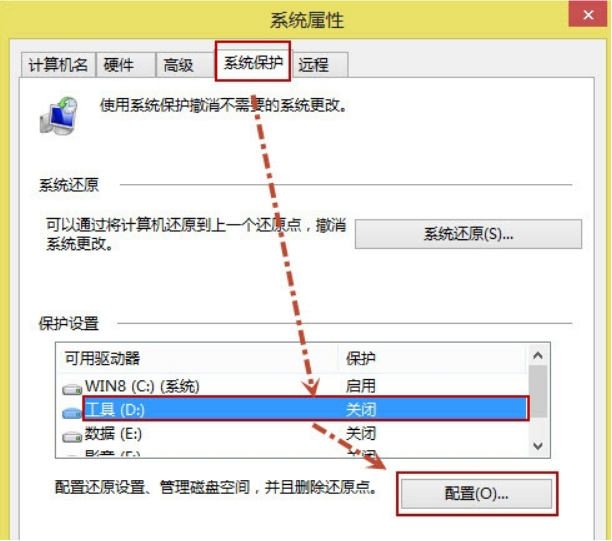
4、打开“还原设置”对话框,选择“启用系统保护”,然后单击“确定”。
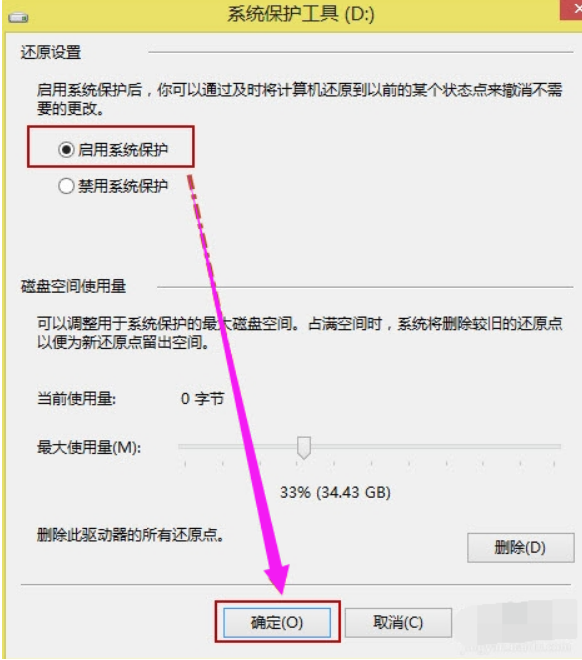
5、发现C盘和D盘“保护”都启用了,单击“创建”立即为启用系统保护的驱动器创建还原点。
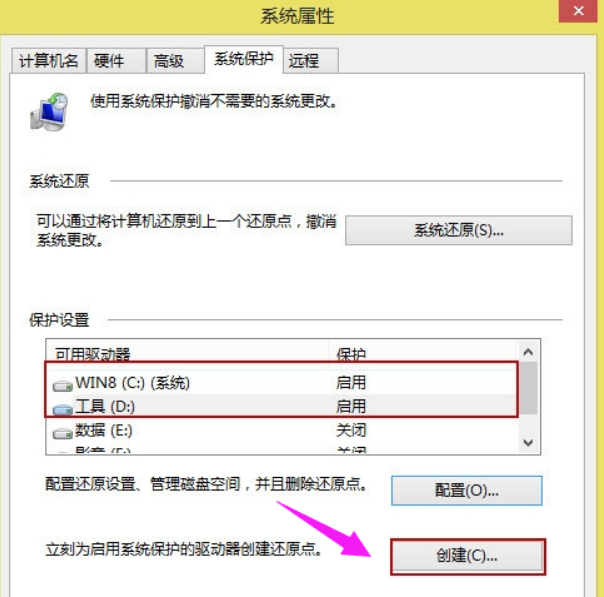
6、给还原点输入一个描述,如“经验分享”,然后单击“创建”。
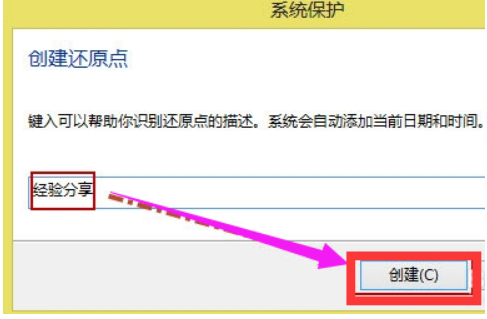
7、提示用户“已成功创建还原点”,点击“关闭”
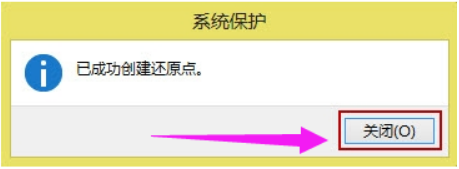
系统还原:
1、在电脑桌面上,点击“计算机”,选择“属性”,然后选择左侧的“系统保护”,在“系统保护”选项下,单击“系统还原”。
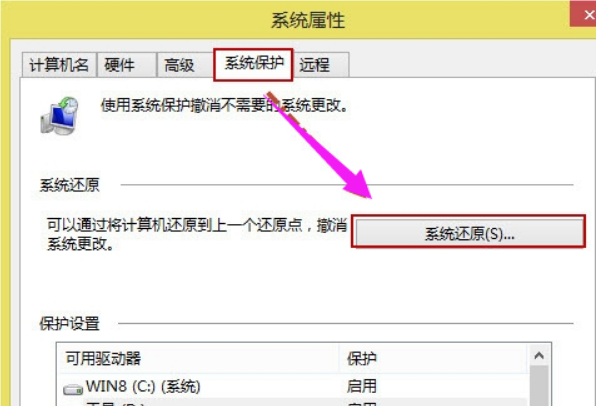
2、打开“系统还原”向导,然后点击“下一步”。
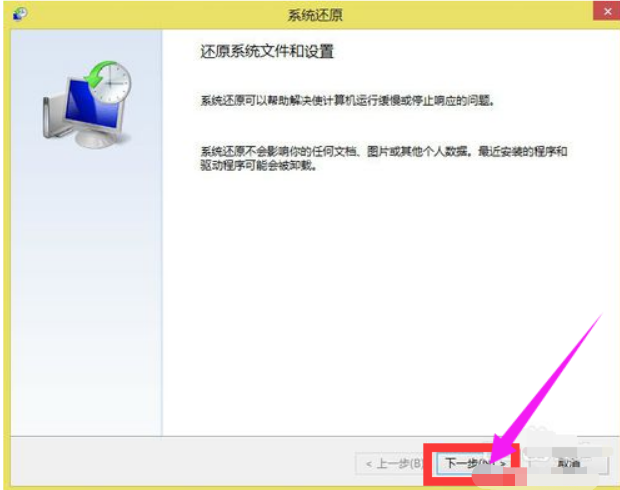
3、选中还原点,再点击“下一步”。
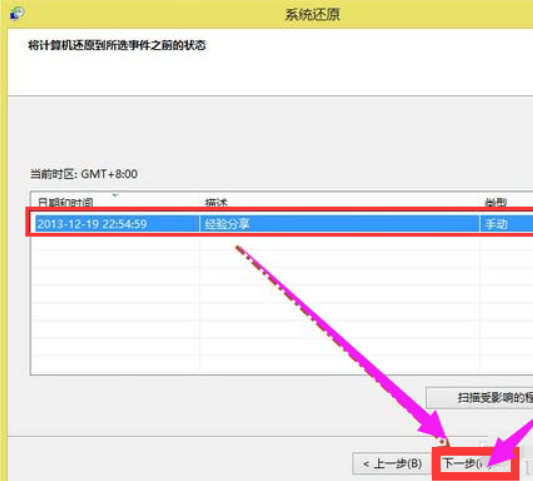
以上就是问你8系统还原按哪个键的详细介绍啦,希望能帮助到大家。
win8怎么恢复出厂设置
1、直接打开win8的开始菜单,选择设置按钮进入。
2、下一步弹出新的窗口,需要找到更新和安全并点击跳转。
3、这个时候如果没问题,就在恢复那里确定开始。
4、等完成上述操作以后,继续根据实际情况确定其中的选项。
5、这样一来会发现图示的结果,即可恢复出厂设置了。
windows8电脑怎么恢复出厂设置
在Windows 8 操作系统中,将鼠标移动至桌面右上角或右下角,以启动"常用任务栏"。
触控屏幕用户,请将手指由右边屏幕的外侧滑动至内侧,即可启动"常用任务栏"。
1、点选"设定(Settings)";
2、点选"更改电脑设置(Change PC settings)";
3、选择左侧"常规(General)"选项,页面下拉并选择"删除所有内容并重新安装Windows (Remove everything and reinstall Windows)",点选"开始使用(Get started)";
4、此时系统会提醒您,将移除您的所有个人档案与应用程序,且您的计算机设定将更为默认值;
同意请点选"下一步(Next)",不同意请点选"取消(Cancel)";
移除档案选项
1)仅安装了Windows的驱动器(Only the drive where Windows is installed):删除C磁盘驱动器内的数据,并保留D磁盘驱动器内的数据。
2)所有驱动器(All drives):删除C磁盘驱动器及D磁盘驱动器内的数据。
注意:重要数据请备份至外接储存装置。即便选择"仅已安装Windows的磁盘驱动器",硬件问题或错误的磁盘分区,仍可造成D槽或其他磁盘驱动器内的数据遗失。
是否要完全清除您的磁盘驱动器
仅删除我的文件(Just remove my files):这只需要一点时间。
完全清理驱动器(Fully clean the drive):这需要很长时间。
注意:此选项在早期的Windows名称为快速格式化与一般格式化。
5、最后一次确认
按下"初始化(Reset)"后将移除您计算机中的个人档案与应用程序。
注意:请再次确认重要数据已备份至外接储存装置。并将计算机插上电源适配器,防止电池电力耗尽而中断还原过程。
系统将会重新启动并执行还原至出厂默认值,作业完成后将会出现欢迎画面,此还原操作即完成。
win8系统还原配置步骤
Win8配置系统还原设置的方法如下:
1、在“桌面”右键点击“计算机”。
2、选择左上方“高级系统设置”。
3、选择“系统保护”。
4、选择该选项卡下方的“配置”。
5、根据使用需要开启或关闭系统保护。
6、按照个人需求更改系统还原所占磁盘最大使用量。
